Google Chrome является одним из самых популярных браузеров в мире. Хотя программа широко известна своими впечатляющими функциями и инструментами, она также имеет множество скрытых настроек.
К расширенному функционалу можно отнести «флаги Chrome», которые дают возможность воспользоваться экспериментальными опциями до того, как они будут официально добавлены в браузер.
Они помогают повысить производительность, сэкономить драгоценное время и увеличить скорость веб-серфинга.
Вы можете получить к ним доступ, введя «chrome://flags» в поисковой строке вашего браузера. После этого вы увидите большой список доступных вам флагов.
1. Кнопки «Плей/Пауза» для музыки и видео
Большинство из вас регулярно слушают музыку или смотрят видео на YouTube, используя для этого браузер Google Chrome. Когда вы открываете несколько вкладок с воспроизведением медиа, то поиск нужной вкладки может оказаться непростой задачей. Особенно, когда необходимо быстро остановить воспроизведение.
Небольшой активный индикатор на ярлыках вкладок конечно помогает, но наличие дополнительной кнопки «Плей/ Пауза» поможет еще лучше.
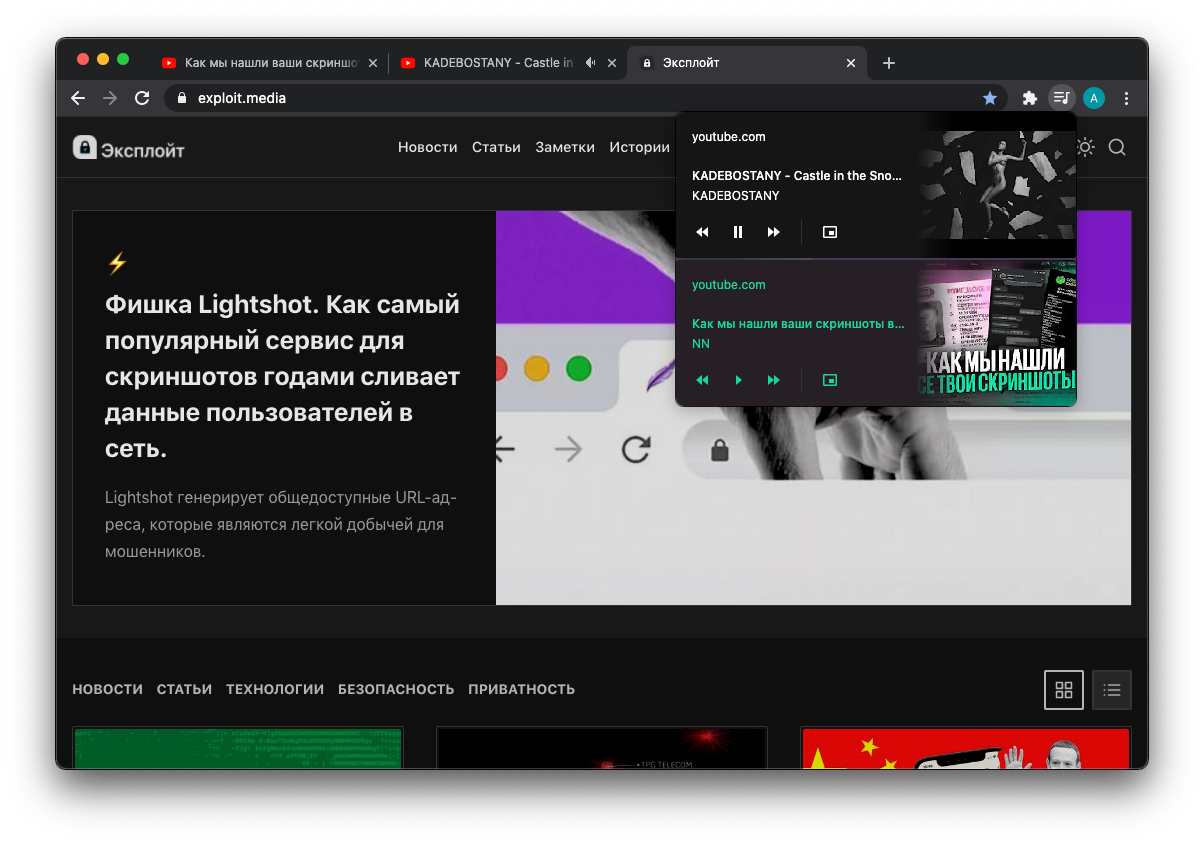
Для ее активации включите функцию «Global Media Controls». После чего на панели управления появиться дополнительная кнопка, нажатие на которую вызывает отображение панели, где отображаются названия воспроизводимых медиа, а также есть возможность регулировать громкость, запускать и останавливать их воспроизведение.
Как включить данную функцию: откройте Google Chrome, скопируйте и вставьте команду, представленную ниже, в строку поиска и нажмите на кнопку «Enter».
chrome://flags/#global-media-controls-cast-start-stop2. Делитесь веб-страницами с помощью QR-кодов
Это один из новейших флагов Google Chrome, и его задача - упростить обмен ссылками. Предположим, вы просматриваете Интернет на своем рабочем компьютере и хотите быстро открыть эту ссылку на своем мобильном устройстве. Если вы включите этот флаг, то сможете делиться ссылками за считанные секунды.
Как только вы это сделаете, вы увидите значок «QR-кода» в адресной строке рядом со значком закладки (звездочка). Нажмите на него, и Chrome покажет вам QR-код, соответствующий веб-странице, которая находится на вашей текущей вкладке.
Просто отсканируйте его с помощью телефона, чтобы открыть ссылку на смартфоне. Однако, как я уже сказал, это новый флаг и, следовательно, он доступен только в последней Canary-сборке Google Chrome.
Как включить данную функцию: откройте Google Chrome, скопируйте и вставьте команду, представленную ниже, в строку поиска и нажмите на кнопку «Enter».
chrome://flags/#sharing-qr-code-generator
Вы увидите список экспериментальных функций Chrome. Найдите среди них «Enable sharing page via QR Code» и включите ее. Перезапустите браузер, чтобы принять изменения.
3. Протокол QUIC
Протокол «QUIC (HTTP/3)» был разработан корпорацией «Google», как более быстрая альтернатива TCP/IP. Он делает обмен данными между веб-браузерами и веб-серверами более быстрым, обладает большей устойчивостью к ошибкам и включает в себя шифрование «TLS 1.3».
В отличи от TCP, «QUIC» основан на функциональности UDP, за счет чего тратит меньше ресурсов на организацию сетевого соединения, что обеспечивает более быструю передачу данных при подключении.
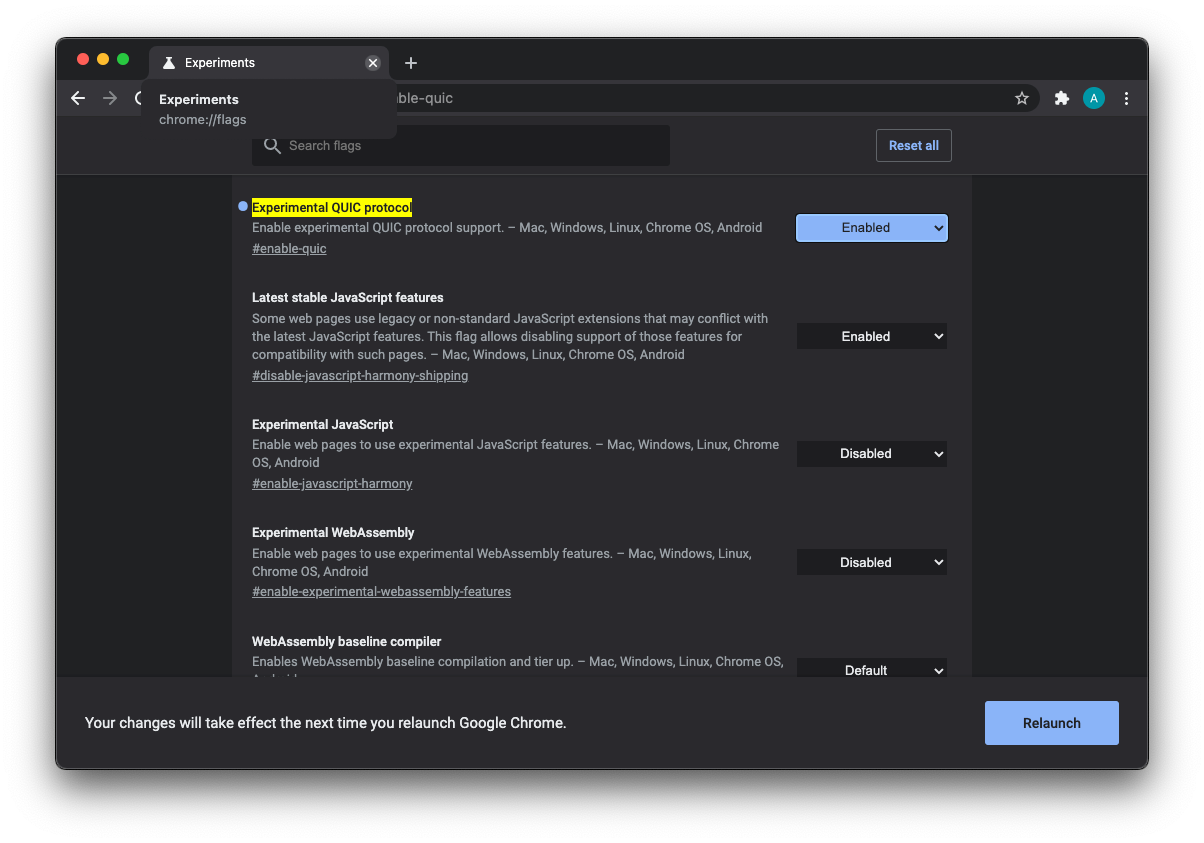
У каждого флага, как вы уже поняли, есть свои недостатки. К сожалению, многие брандмауэры (межсетевые экраны) не поддерживают протокол QUIC.
Как включить данную функцию: откройте Google Chrome, скопируйте и вставьте команду, представленную ниже, в строку поиска и нажмите на кнопку «Enter».
chrome://flags/#enable-quic
Вы увидите список экспериментальных функций Chrome. Найдите среди них «QUIC Protocol» и включите ее. Перезапустите браузер, чтобы изменения вступили в силу.
4. Плавная прокрутка
Мы не можем представить свою жизнь без Интернета, не так ли? Поиск нужного ресурса и серфинг по страницам десятков сайтов уже стали рутиной для нас.
Smooth Scrolling – это флаг, который делает более плавным листание страниц во время просмотра веб-сайтов. Он использует более сглаженную, равномерную и понятную анимацию прокрутки в отличие от стандартной анимации, которая перемещается рывками.
После активации данного флага вы будете наслаждаться плавным просмотром страниц в Интернете в любое время.
Как включить данную функцию: откройте Google Chrome, скопируйте и вставьте команду, представленную ниже, в строку поиска и нажмите на кнопку «Enter».
chrome://flags/#simplified-fullscreen-ui
Вы увидите список экспериментальных функций Chrome. Найдите среди них «Smooth Scrolling» и включите ее. Перезапустите браузер, чтобы изменения вступили в силу.
5. Более тихие уведомления
Все мы знаем, какой неприятностью стали уведомления в Google Chrome. Практически каждый веб-сайт злоупотребляет разрешением на уведомление и постоянно предлагает диалоговое окно с предложением подписаться на рассылку.
Однако при включенном флаге «Более тихое уведомление» запросы на уведомления полностью блокируются.
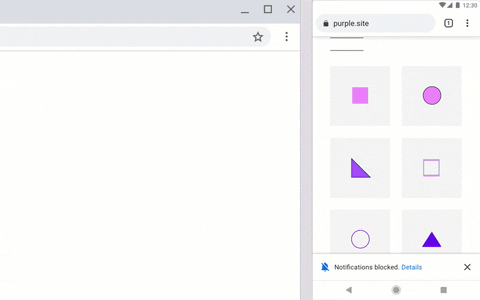
Как включить данную функцию: откройте Google Chrome, скопируйте и вставьте команду, представленную ниже, в строку поиска и нажмите на кнопку «Enter».
chrome://flags/#quiet-notification-prompts
Вы увидите список экспериментальных функций Chrome. Найдите среди них «Quieter notification permission prompts» и включите ее. Перезапустите браузер, чтобы принять изменения.
6. Блокировка назойливой рекламы
Google Chrome также имеет функцию для борьбы с назойливой рекламой. Этот флаг называется «Heavy Ad Intervention». Он поможет вам справиться с неугомонными рекламодателями.
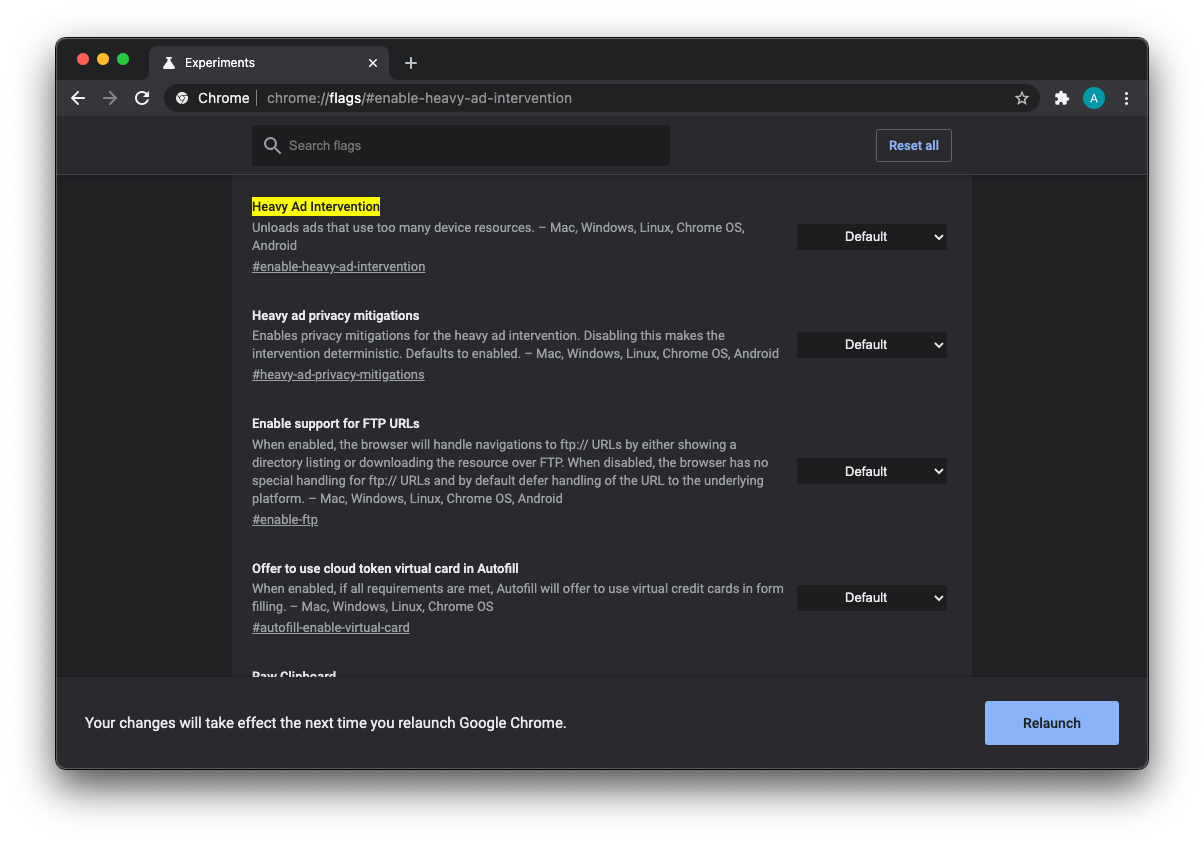
Иногда, используя его, пользователи замечали некоторые баги, но они вовсе не значительны.
Как включить данную функцию: откройте Google Chrome, скопируйте и вставьте команду, представленную ниже, в строку поиска и нажмите на кнопку «Enter».
chrome://flags/#enable-heavy-ad-intervention
Вы увидите список экспериментальных функций Chrome. Найдите среди них «Heavy Ad Intervention» и включите ее. Перезапустите браузер, чтобы изменения вступили в силу.
7. Ускорение загрузки файлов
Этот флаг используется для увеличения скорости загрузки страниц в Chrome. При этом он разбивает файл на более мелкие части, которые скачиваются одновременно.
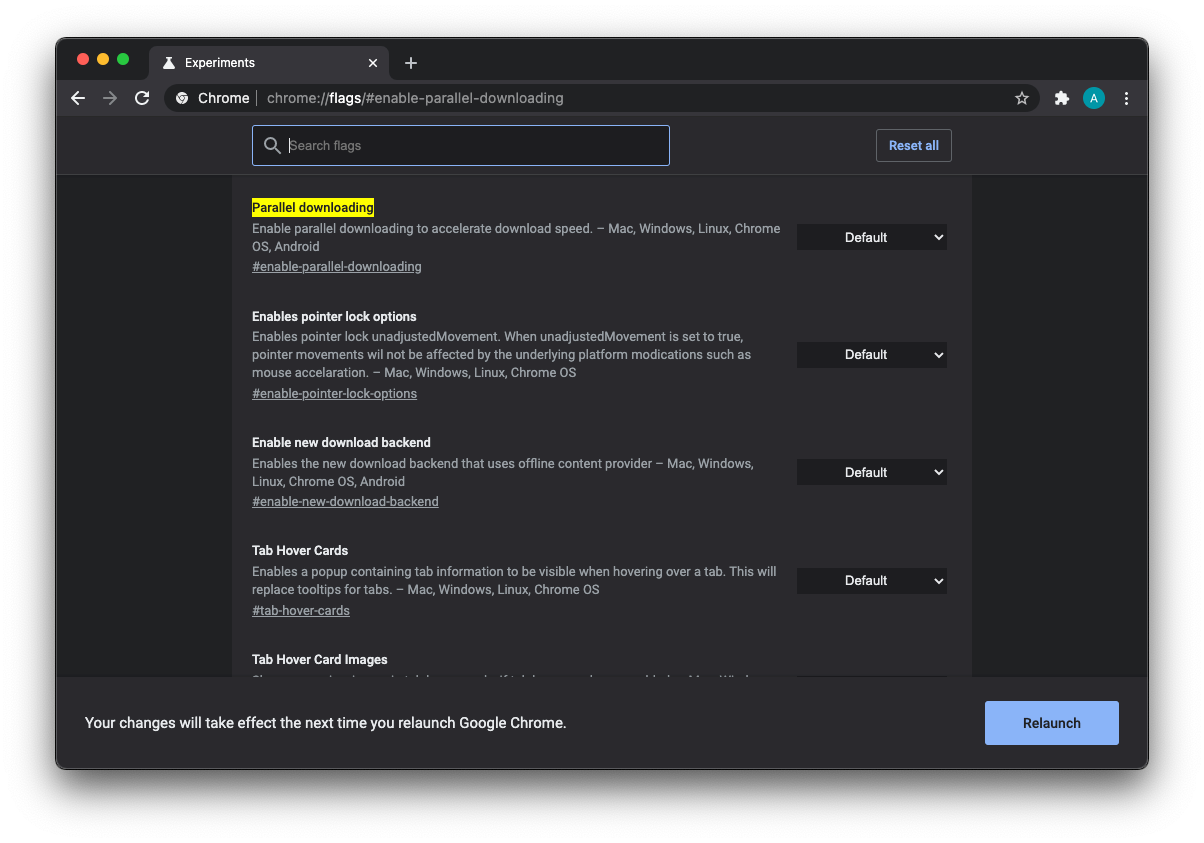
Как включить данную функцию: откройте Google Chrome, скопируйте и вставьте команду, представленную ниже, в строку поиска и нажмите на кнопку «Enter».
chrome://flags/#enable-parallel-downloading
Вы увидите список экспериментальных функций Chrome. Найдите среди них «Faster Downloading Speed» и включите ее. Перезапустите браузер, чтобы изменения вступили в силу.
Напоминаем вам о том, что все «флаги» являются экспериментальными функциями и могут быть удалены из браузера в любой момент.
Подписывайся на Эксплойт в Telegram, чтобы не пропустить новые компьютерные трюки, хитрости смартфонов и секреты безопасности в интернете.
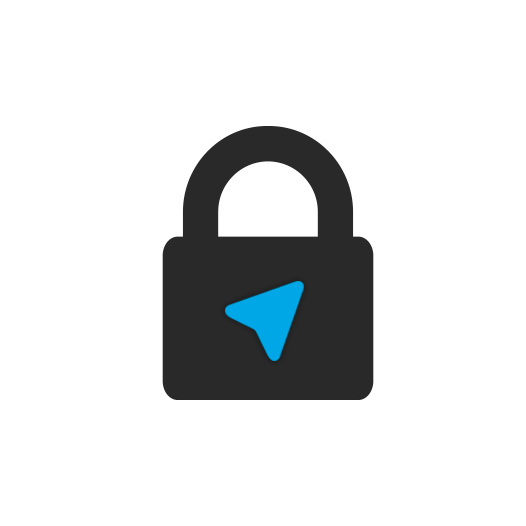

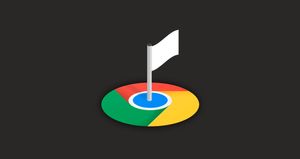
Join the conversation.